
Виберіть в оперативній системі комп'ютера - це окремі сторінки в одному і тому ж додатку, переміщатися між якими можна за допомогою кнопок у верхній частині або гарячими клавішами Alt + Tab. Це зручно, але не завжди.
Іноді потрібно переключаються вкладки, а цілі вікна. У цьому випадку користувач може звернутися до піктограм на "Панелі завдань" або налаштувати робочу функцію Alt + Tab. Нижче написано про те, як швидко перемикатися між вікнами в Windows 10 і що для цього потрібно зробити.
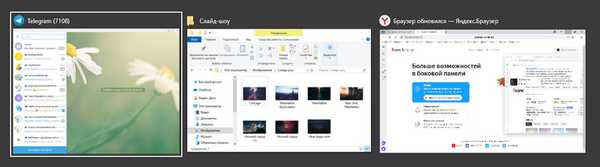
- Налаштування дії гарячих клавіш в "Параметрах системи"
- Налаштувати гарячі клавіші за допомогою системного реєстру
- висновок
Налаштування дії гарячих клавіш в "Параметрах системи"
Більшість користувачів для переходу з однієї вкладки в іншу використовують стандартний спосіб, тобто перемикаються через перелік кнопок у верхній частині додатків, а між програмами - за допомогою ярликів на "Панелі завдань".
Але навіть такі прості дії забирають якийсь час, яке можна заощадити, якщо швидко переміщатися в потрібне місце за допомогою одноразового затиснення клавіш Alt (сусідня з пропуском) + Tab (крайній лівий ряд на клавіатурі, зазвичай відразу над кнопкою Caps Lock). А який саме перехід повинна зробити система при їх натисканні, можна самостійно налаштувати в "Параметрах".
Для цього:
1. Звернутися до "Параметри ПК", розкривши їх за допомогою значка у вигляді шестерінки в меню "Пуск" або натиснувши Win (кнопка "віконце" на клавіатурі) + I (буква англійського алфавіту, перемикання з російської не потрібно).
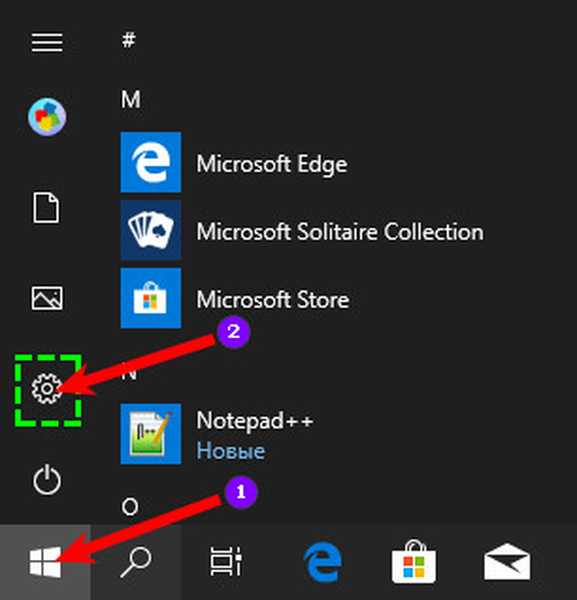
2. Через розділ "Система" перейти до функціонала підрозділу "Многозадачность".
3. перенесли вниз знайти місце, де ОС запитує, що перемикати при натисканні Alt + Tab.
4. За замовчуванням там завжди стоїть значення "Вікна і вкладки", якщо користувачеві це незручно, то йому слід встановити параметр "Тільки вікна".
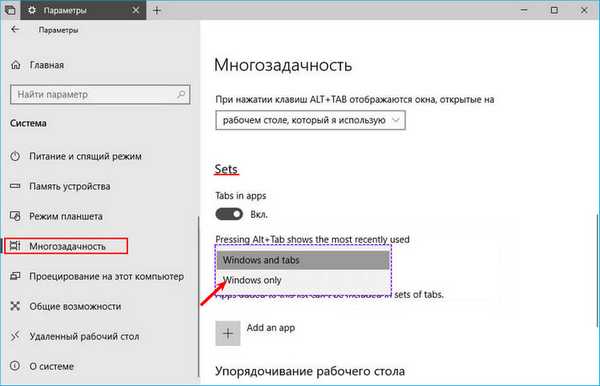
Налаштувати гарячі клавіші за допомогою системного реєстру
Ті ж налаштування можна здійснити через "Редактор реєстру", для чого слід регулювати значення параметра AltTabExcludeInactiveTabs, що відноситься до DWORD "32-біта" (навіть якщо на ПК встановлена 64-розрядної версії Windows 10). Регулювання повинна ґрунтуватися на тому, що хоче отримати користувач:
- Значення 1 означатиме, що комбінація Alt + Tab перемкне тільки віконця;
- Якщо змінити його на 0, то перехід буде відбуватися і між вкладками теж.
Щоб здійснити дану настройку, потрібно:
1. Запустити "Редактор реєстру", натисканням Win + R і введенням в додаток "Виконати" regedit.exe.
2. Перейти в каталог Advanced, де зберігається потрібний параметр, відкриваючи по черзі в лівій частині редактора папки HKEY_CURRENT_USER → Software → Microsoft → Windows → CurrentVersion → Explorer → Advanced.
3. Змінити значення AltTabExcludeInactiveTabs (в правій частині редактора) на потрібне.
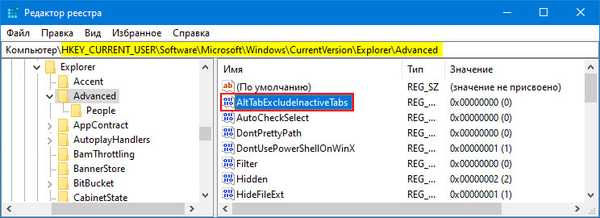
висновок
Користувачам, щоб підвищити ефективність своєї роботи на комп'ютері, не варто нехтувати використанням гарячих клавіш для перемикання між вкладками, віконцями або інших дій, а також боятися звертатися до "Параметри" або "Редактору реєстру" для настройки.
Головне, завжди пам'ятати про безпеку, тобто перед внесенням будь-яких змін до реєстру зберігати на знімному носії резервну копію системи.











